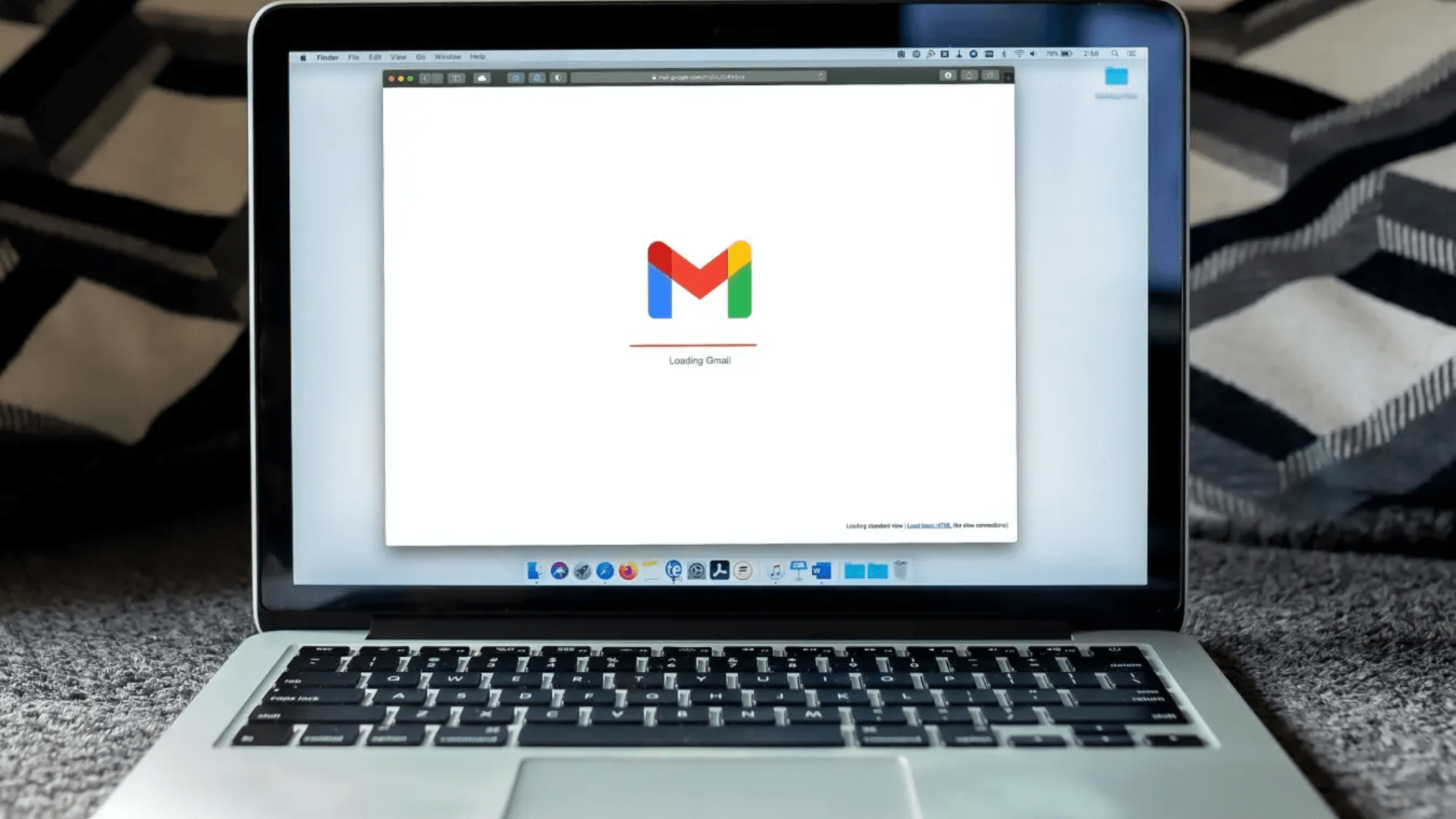Mengenal Always On Display (AOD): Fitur Canggih Pada HP Samsung
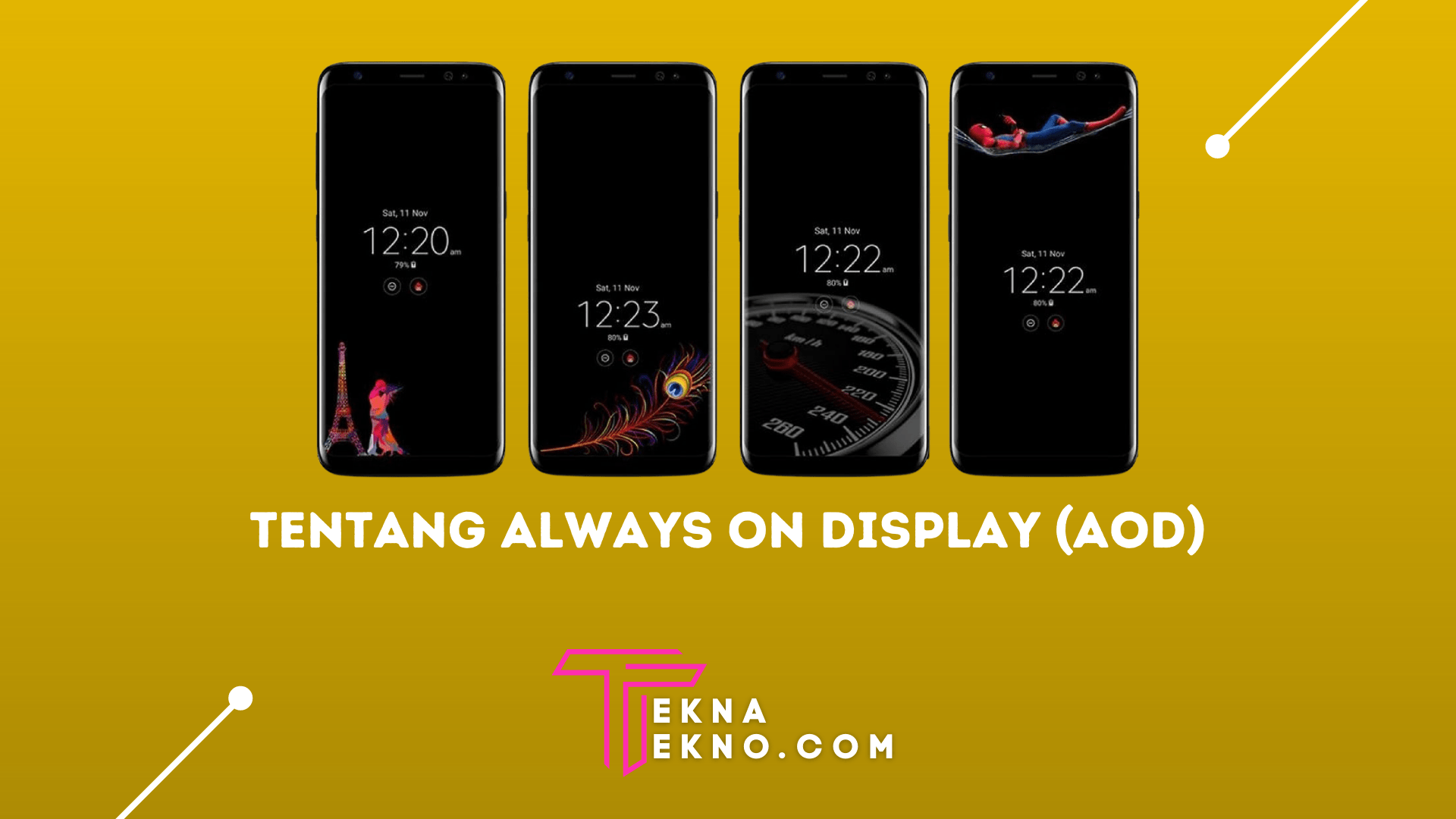
Teknatekno.com – Selama beberapa tahun terakhir, teknologi smartphone terus mengalami perkembangan yang pesat. Salah satu fitur inovatif yang hadir dalam smartphone adalah Always On Display (AOD). Always On Display artinya layar selalu aktif atau tetap menyala.
Fitur ini memungkinkan pengguna untuk melihat informasi penting seperti waktu, tanggal, notifikasi, dan banyak lagi tanpa harus membuka layar ponsel. Hal ini sangat berguna untuk menghemat daya baterai dan memberikan kenyamanan dalam memeriksa informasi penting dengan cepat dan mudah.
Pada kesempatan kali ini, Teknatekno akan membahas secara mendalam tentang apa itu Always On Display (AOD) dan keunggulan fitur ini pada HP Samsung. Langsung saja, yuk simak penjelasan berikut ini!
Apa itu Always On Display (AOD)
Always On Display adalah fitur pada perangkat elektronik, terutama pada smartphone, yang memungkinkan layar tetap aktif atau menyala sepanjang waktu, bahkan ketika perangkat dalam keadaan tidak aktif atau dalam mode tidur.
Fitur ini biasanya digunakan untuk menampilkan informasi penting seperti waktu, tanggal, notifikasi, atau informasi lainnya tanpa perlu membuka atau mengaktifkan layar secara penuh.
Dengan Always On Display artinya pengguna dapat dengan mudah melihat informasi penting tanpa harus membuka kunci perangkat atau menyalakan layar sepenuhnya. Fitur ini sangat berguna dalam situasi di mana pengguna hanya perlu melihat informasi singkat tanpa harus mengganggu kenyamanan atau menguras daya baterai perangkat.
Selain menampilkan waktu dan tanggal, Always On Display juga dapat menampilkan notifikasi seperti pesan teks, panggilan masuk, atau pemberitahuan dari aplikasi tertentu. Pengguna dapat dengan cepat melihat apakah mereka memiliki pesan baru atau panggilan tanpa harus membuka layar utama perangkat.
Untuk menghemat daya baterai, Always On Display sering kali menggunakan teknologi AMOLED atau OLED pada layarnya. Teknologi ini memungkinkan hanya bagian-bagian tertentu dari layar yang aktif, sementara bagian lain tetap mati atau tidak aktif. Dengan cara ini, hanya sebagian kecil dari piksel yang perlu dinyalakan, yang menghasilkan konsumsi daya yang lebih rendah.

Selain itu, Always On Display biasanya memiliki pengaturan khusus yang memungkinkan pengguna untuk menyesuaikan tampilannya. Pengguna dapat memilih jenis jam, gaya tampilan, dan informasi apa yang ingin ditampilkan pada layar tetap aktif tersebut.
Fitur Always On Display dapat ditemukan pada banyak smartphone Android dan beberapa model iPhone yang lebih baru. Namun, tidak semua model atau merek smartphone mendukung fitur ini, dan beberapa pengguna mungkin perlu mengaktifkannya melalui pengaturan perangkat mereka.
Secara keseluruhan, Always On Display adalah fitur yang memungkinkan pengguna untuk melihat informasi penting dengan cepat tanpa harus membuka atau mengaktifkan layar sepenuhnya. Fitur ini tidak hanya praktis tetapi juga membantu menghemat daya baterai perangkat.
Cara Kerja AOD
Cara kerja Always On Display adalah dengan memanfaatkan teknologi layar AMOLED pada ponsel Samsung. Pada layar AMOLED, setiap piksel dapat dikendalikan secara mandiri, sehingga piksel-piksel tertentu dapat tetap aktif sementara yang lain tetap mati.
AOD menggunakan piksel yang aktif untuk menampilkan informasi seperti waktu, tanggal, ikon notifikasi, dan elemen lainnya. Piksel yang tetap mati tidak menghasilkan cahaya, sehingga menghemat daya baterai.
Fitur AOD (Always On Display)
Setelah memahami apa itu Always On Display, berikutnya adalah beberapa fitur AOD yang perlu kamu ketahui, diantaranya:
1. Penggunaan AOD
Secara umum AOD menyediakan berbagai desain jam dan informasi.
- Jam : Jam Digital, Jam Analog, Jam Dunia, dan Jam Edge (kamu bisa memilih warna dan wallpaper).
Kalender. - Gambar : Pilih gambar dari Galeri atau Smart Select dan atur sebagai wallpaper untuk laya AOD.
- Menampilkan teks kustom, tanggal, tingkat baterai, notifikasi aplikasi, dan informasi lagu.
- Jam : Jam Digital, Jam Analog, Jam Dunia, dan Jam Edge (kamu bisa memilih warna dan wallpaper).
2. FaceWidgets
- Menampilkan berbagai widget pada layar AOD dengan mengetuk dua kali area jam.
- Kamu bisa memutar music dengan mudah pada layar mati atau mengecek jadwal dan alarm kamu.
- Lokasi konfigurasi FaceWidgets : Setting > Lock screen and Security > Information and FaceWidgets > FaceWidgets.
3. Jam Aktif
- Memberikan Jam Aktif yang memiliki jarum detik yang bergerak.
4. Sematkan pada AOD
- Menyematkan teks dan gambar yang ingin kamu ingat pada layar AOD. Memo yang disematkan bisa dilihat dan dihapus dengan mudah.
- Kamu bisa menyematkan memo pada layar AOD menggunakan Pengingat dan Bagikan melalui.
5. Tema Always On Display
- Mengunduh tema eksklusif AOD dari Theme Store.
- Mendekorasi layar AOD kamu secara unik dengan berbagai tema.
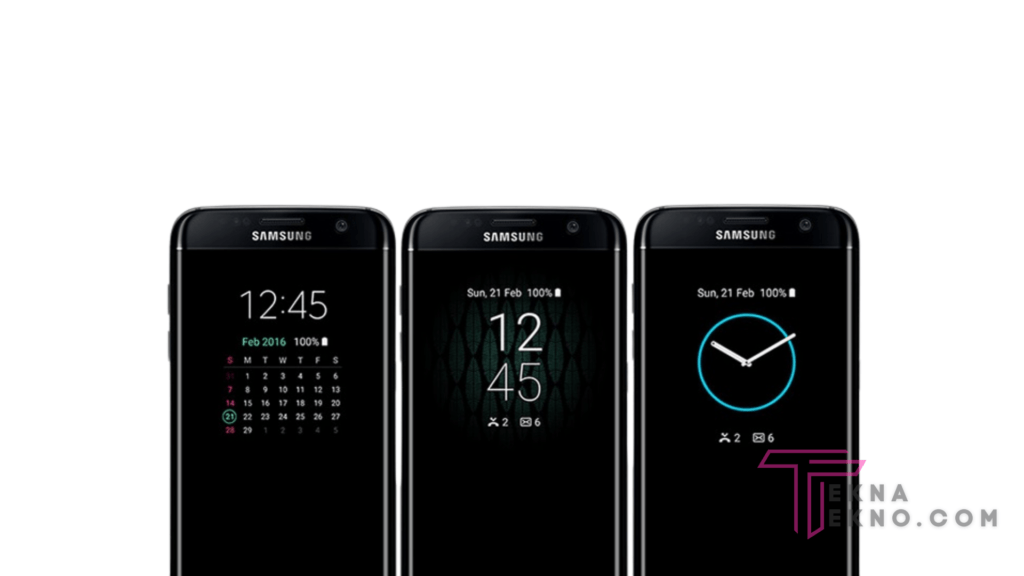
Kelebihan Fitur AOD pada HP Samsung
Fitur Always On Display (AOD) pada HP Samsung memiliki sejumlah keunggulan yang membuatnya diminati oleh pengguna. Beberapa kelebihan Always On Display adalah sebagai berikut:
- Tampilan informasi yang selalu aktif: Dengan AOD, pengguna dapat melihat informasi penting seperti waktu, tanggal, dan notifikasi tanpa perlu mengaktifkan layar ponsel. Informasi ini selalu terlihat bahkan ketika layar dalam keadaan mati.
- Penghematan daya baterai: Meskipun AOD selalu aktif, fitur ini dirancang dengan hemat daya. Layar hanya menampilkan sebagian kecil informasi, sehingga tidak memakan banyak daya baterai.
- Kustomisasi AOD sesuai preferensi pengguna: Pengguna dapat mengatur tampilan AOD sesuai dengan preferensi mereka. Samsung menyediakan berbagai tema dan gaya AOD yang dapat dipilih, termasuk opsi untuk menampilkan gambar latar belakang pribadi.
- Kemudahan akses notifikasi dan waktu: Dengan AOD, pengguna dapat dengan mudah melihat notifikasi yang masuk tanpa harus membuka kunci atau menghidupkan layar ponsel. Selain itu, waktu selalu terlihat dengan jelas, bahkan dalam kondisi layar mati.
Cara Mengaktifkan atau Mematikan Fitur AOD
Always On Display artinya “Tampilan Selalu Aktif” atau “Layar Tetap Aktif”. Fitur ini sangat berguna bagi kamu yang ingin melihat informasi penting tanpa harus membuka kunci atau menyalakan layar ponsel secara penuh.
Adapun cara mudah untuk mengakses pengaturan perangkat, yaitu dengan membuka pengaturan. Namun, terdapat dua cara cepat untuk mengakses pengaturan AOD, yaitu sebagai berikut:
1. Melalui Bar Notifikasi
- Geser ke bawah dari bar notifikasi
- Ketuk Ikon Pengaturan pada panel notifikasi
- Ketuk Display
- Ketuk ALWAYS ON DISPLAY
- Ketuk Ikon Bulat pada Always On Display
2. Melalui Panel Notifikasi
- Geser ke bawah dari bar Notifikasi
- Geser ke kiri ke panel lain
- Ketuk Ikon AOD untuk mengaktifkannya
Cara Mengaktifkan Always on Display (AOD) Animasi
AOD animasi berfungsi sebagai wallpaper pada layar dengan animasi. Untuk mengaktifkan AOD animasi, kamu bisa memilih GIF yang sudah dimuat sebelumnya atau dari Galeri kamu.
Jika durasi pemutaran GIF yang dipilih kurang dari 5 detik, GIF akan diputar dua kali secara otomatis. Jika lebih dari 5 detik, GIF akan diputar hanya sekali.
- Ketuk Setting
- Ketuk Lock Screen and Security
- Ketuk ikon bulat Always On Display, lalu ketuk Clock and FaceWidgets
- Ketuk Clock style
- Pilih Animasi AOD yang diinginkan, lalu ketuk APPLY
Cara Menambahkan GIF pada Fitur AOD
Always On Display artinya adalah fitur pada perangkat elektronik, seperti ponsel pintar atau jam tangan pintar, yang memungkinkan layar tetap aktif dan menampilkan informasi penting secara terus-menerus tanpa harus menyala sepenuhnya. Berikut ini cara yang bisa kamu lakukan jika ingin menambahkan GIF pada fitur Always On Display adalah:
- Ketuk Galery
- Pilih salah satu GIF AR Emoji yang sudah ada pada Galery kamu
- Ketuk 3 Titik Vertikal, lalu pilih Set as Always On Display image
- Ketuk APPLY

Tips Mengoptimalkan Penggunaan AOD
Agar dapat menggunakan AOD dengan optimal, berikut beberapa tips yang dapat kamu ikuti:
- Mengatur waktu tampilan AOD: Atur waktu tampilan AOD sesuai dengan kebutuhan kamu. Kamu bisa mengatur agar AOD aktif hanya pada jam-jam tertentu, misalnya selama jam kerja atau saat kamu sedang tidur.
- Memilih gaya dan tema AOD yang sesuai: Samsung menyediakan berbagai gaya dan tema AOD yang dapat kamu pilih. Pilihlah gaya dan tema yang sesuai dengan kepribadian dan preferensi kamu.
- Mengatur notifikasi yang ditampilkan di AOD: Kamu bisa memilih jenis notifikasi apa yang ingin ditampilkan di AOD. Pilih notifikasi yang paling penting bagi kamu agar tetap terlihat dengan jelas.
- Mengoptimalkan kecerahan layar: Atur kecerahan AOD sesuai dengan kebutuhan kamu. Kecilkan kecerahan saat kamu berada di tempat yang gelap untuk menghemat daya baterai.
Daftar HP Samsung dengan Fitur AOD
Banyak model ponsel Samsung yang dilengkapi dengan fitur Always On Display (AOD). Beberapa ponsel Samsung yang mendukung fitur Always On Display adalah:
- Samsung Galaxy S21
- Samsung Galaxy Note 20
- Samsung Galaxy A52
- Samsung Galaxy S20
- Samsung Galaxy S10
- Samsung Galaxy Note 10
- Samsung Galaxy Z Fold 2
- Samsung Galaxy M31
Setiap model ponsel Samsung mungkin memiliki fitur AOD yang sedikit berbeda. Pastikan untuk memeriksa spesifikasi ponsel kamu untuk mengetahui apakah ponsel kamu mendukung fitur ini.
Rekomendasi Aplikasi Always on Display Terbaik
Bagi kamu yang ingin menggunakan fitur AOD, namun HP kamu tidak memiliki fitur AOD, kamu bisa mempertimbangkan untuk menggunakan salah satu aplikasi Always on Display berikut ini:
- Always On AMOLED
- AOA: Always on Display
- Always On: Edge Music Lighting
- Screen Alive – keep screen on
- StandBy iOS: Always On Display
- NotifyBuddy – Notification LED
- Always On Edge – AOD & LED
- Edge Lighting – Always On Edge
- True Amps: Battery Companion
FAQ
Berikut ini tanya jawab seputar fitur Always On Display (AOD)
1. Apakah AOD Mengurangi Masa Pakai Baterai?
Meskipun AOD dirancang dengan hemat daya, penggunaan AOD secara terus-menerus dapat sedikit mengurangi masa pakai baterai. Namun, pengaruhnya biasanya tidak signifikan.
2. Apakah Semua Model Ponsel Samsung Mendukung AOD?
Tidak semua model ponsel Samsung mendukung fitur Always On Display (AOD). Pastikan untuk memeriksa spesifikasi ponsel kamu untuk mengetahui apakah fitur ini tersedia.
3. Apakah Tampilan AOD Bisa Diatur Sesuai Preferensi?
Ya, kamu bisa mengatur tampilan AOD sesuai dengan preferensi kamu. Samsung menyediakan berbagai tema dan gaya AOD yang bisa kamu pilih, termasuk opsi untuk menampilkan gambar latar belakang pribadi.
4. Bagaimana Cara Mengaktifkan AOD pada Ponsel Samsung?
Untuk mengaktifkan AOD pada ponsel Samsung, buka aplikasi “Pengaturan”, temukan opsi “Tampilan”, lalu aktifkan AOD dan sesuaikan pengaturan sesuai preferensi kamu.
5. Apakah AOD Dapat Menampilkan Semua Notifikasi?
Kamu bisa mengatur jenis notifikasi apa yang ingin ditampilkan di AOD. Pilih notifikasi yang paling penting bagi kamu agar tetap terlihat dengan jelas.
Kesimpulan
Demikianlah penjelasan dari Teknatekno mengenai fitur Always on Display Samsung yang perlu kamu ketahui. Dengan memahami apa itu Always On Display, Teknozen bisa lebih mengoptimalkan pengalaman dalam menggunakan smartphone Samsung.
Fitur AOD ini memungkinkan layar ponsel tetap menampilkan informasi penting, seperti jam, tanggal, dan pemberitahuan, bahkan saat layar dalam keadaan mati.
Hal ini tidak hanya memudahkan akses cepat terhadap informasi yang kamu butuhkan, tetapi juga membantu menghemat konsumsi daya baterai dengan cara menghindari aktifasi layar secara penuh ketika hanya perlu melihat informasi dasar. Dengan demikian, kamu bisa lebih efisien dalam menggunakan ponsel pintarmu sepanjang hari.
Jadi, jangan ragu untuk mengaktifkan dan menyesuaikan fitur Always On Display di perangkat Samsung milikmu agar pengalaman menggunakan smartphone semakin praktis dan nyaman.